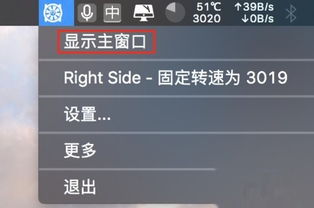优化CPU风扇转速的方法
如何调节CPU风扇转速

在使用计算机的过程中,CPU风扇的噪音问题时常困扰着许多用户。尤其在安静的夜晚或是需要高度集中注意力的时刻,风扇的嗡嗡声无疑成了令人不悦的背景音乐。其实,通过合理调节CPU风扇的转速,不仅可以有效降低噪音,还能在一定程度上延长风扇和CPU的使用寿命。以下,我们就来详细探讨如何调节CPU风扇转速的方法。

一、了解CPU风扇转速调节的必要性
CPU风扇作为散热系统的重要组成部分,其主要功能是将CPU产生的热量及时排出,确保CPU工作在正常温度范围内。然而,如果风扇转速过高,会导致噪音增大;如果转速过低,则可能无法满足散热需求,使CPU过热。因此,找到一个合适的转速平衡点至关重要。

二、通过BIOS调节CPU风扇转速
BIOS(基本输入输出系统)是计算机硬件与操作系统之间的桥梁,通过BIOS可以调整许多硬件设置,包括CPU风扇转速。
1. 重启电脑并进入BIOS
重启计算机,在启动过程中按下特定的按键(如Del键、F2键或Esc键等,具体取决于主板型号),进入BIOS设置界面。
2. 找到风扇控制选项
在BIOS界面中,使用方向键移动光标到“Power Management”或“PC Health Status”等菜单项,这些菜单通常包含了风扇转速控制的选项。
3. 调整风扇转速
找到与CPU风扇相关的设置项,通常会有“CPU Fan Speed Control”或类似的选项。通过调节该选项的值,可以改变风扇的转速。有的BIOS界面会提供“Silent”、“Standard”和“Performance”等预设模式,用户可以根据需要选择合适的模式。
4. 保存并退出BIOS
调整完毕后,按下F10键(或BIOS界面中提示的保存快捷键)保存设置并退出BIOS。计算机将重启,新的风扇转速设置将生效。
三、使用软件调节CPU风扇转速
除了BIOS之外,许多第三方软件也提供了CPU风扇转速调节的功能,这些软件通常具有更直观的操作界面和更丰富的功能。
1. SpeedFan
SpeedFan是一款广泛使用的硬件监控和风扇控制软件。它支持大多数主板和风扇,能够实时显示CPU、主板和硬盘的温度以及风扇转速。通过SpeedFan,用户可以手动设置风扇转速,或者根据系统温度自动调整风扇转速。
下载并安装SpeedFan。
打开软件,在主界面中找到与CPU风扇相关的选项。
设置风扇转速,可以选择手动设置具体的转速值,或者开启自动调速功能。
如果需要,还可以在SpeedFan中设置报警温度,当系统温度超过设定值时,软件会自动提高风扇转速以加强散热。
2. Argus Monitor
Argus Monitor是另一款强大的硬件监控软件,它同样支持风扇转速的调节。与SpeedFan相比,Argus Monitor的界面更加现代和直观。
下载并安装Argus Monitor。
在软件界面中,找到与CPU风扇相关的监控项。
通过拖动滑块或直接输入数值来调整风扇转速。
Argus Monitor还提供了风扇曲线设置功能,用户可以根据系统温度的变化设置不同的风扇转速,以实现更精细的散热控制。
3. MSI Afterburner
虽然MSI Afterburner主要是一款显卡超频工具,但它也附带了风扇控制功能,可以用于调节CPU风扇的转速(前提是主板和风扇支持)。
下载并安装MSI Afterburner。
在软件界面中,切换到“Fan Speed”选项卡。
勾选“Enable user defined fan speed settings”选项,然后拖动滑块或输入具体的转速值。
MSI Afterburner同样支持根据温度自动调整风扇转速的功能,用户可以在“Fan Curve”中进行设置。
四、注意事项
1. 了解风扇和主板的兼容性
不同的风扇和主板可能具有不同的调速方式和接口标准。在调节风扇转速之前,请确保您的风扇和主板支持相应的调速功能。
2. 避免风扇转速过低
虽然降低风扇转速可以有效减少噪音,但如果转速过低,可能无法满足CPU的散热需求,导致CPU过热。因此,在调节风扇转速时,请务必确保系统温度保持在安全范围内。
3. 注意风扇寿命
风扇的寿命与其转速和工作环境密切相关。长时间高转速运行会加速风扇的磨损和老化。因此,在调节风扇转速时,请考虑风扇的寿命和散热需求之间的平衡。
4. 定期清理风扇
灰尘和杂物是风扇噪音和散热效果下降的主要原因之一。因此,建议定期清理风扇和散热器表面的灰尘和杂物,以保持其良好的散热性能和降低噪音。
5. 备份BIOS设置
在调节BIOS中的风扇转速设置之前,请务必备份当前的BIOS设置。这样,在出现问题时可以迅速恢复到原始设置,避免不必要的麻烦。
五、总结
调节CPU风扇转速是一项既实用又有趣的操作。通过BIOS或第三方软件,用户可以轻松实现风扇转速的精确控制,从而在保证散热效果的同时降低噪音。当然,在调节过程中也需要注意一些细节和注意事项,以确保系统的稳定性和风扇的寿命。希望本文能够帮助您更好地了解如何调节CPU风扇转速,为您的计算机营造一个更加安静、舒适的使用环境。
- 上一篇: 风信子栽培指南及养护要点
- 下一篇: 格力空调无热风输出原因探究
-
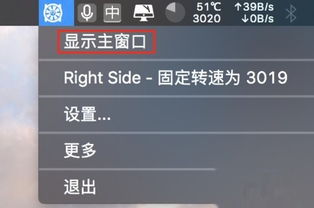 如何在苹果Mac电脑上轻松查看CPU温度及风扇转速?新闻资讯11-26
如何在苹果Mac电脑上轻松查看CPU温度及风扇转速?新闻资讯11-26 -
 揭秘:为何CPU风扇噪音如此扰人?新闻资讯03-23
揭秘:为何CPU风扇噪音如此扰人?新闻资讯03-23 -
 风扇转速缓慢解决方法新闻资讯02-21
风扇转速缓慢解决方法新闻资讯02-21 -
 CPU风扇噪音大?这里有超实用的解决方法!新闻资讯05-05
CPU风扇噪音大?这里有超实用的解决方法!新闻资讯05-05 -
 CPU风扇拆卸与润滑步骤指南[12]新闻资讯11-28
CPU风扇拆卸与润滑步骤指南[12]新闻资讯11-28 -
 轻松学会:如何拆卸CPU风扇新闻资讯11-17
轻松学会:如何拆卸CPU风扇新闻资讯11-17